- 综合
- 软件
- 文章
- 安卓
2012/11/21 15:13:59作者:佚名来源:网络
在前面小编给大家讲解了关于CorelDRAW制作360浏览器标志的详细内容,今天接着来给大家讲解CorelDRAW制作绿色立体图标教程,这篇教程也将详细的教大家使用CorelDRAW的方法,下面我们一起来看看具体内容。
首先,来看看CorelDRAW制作的效果图:
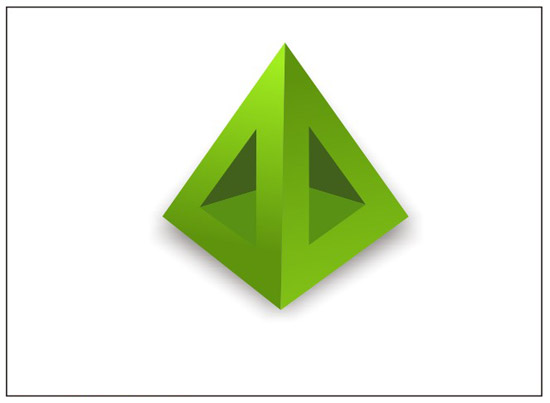
具体步骤:
步骤一、选择工具箱中的贝塞尔工具,然后在画布中绘制一个三角形,接着利用渐变工具进行填充,填充效果如图所示:
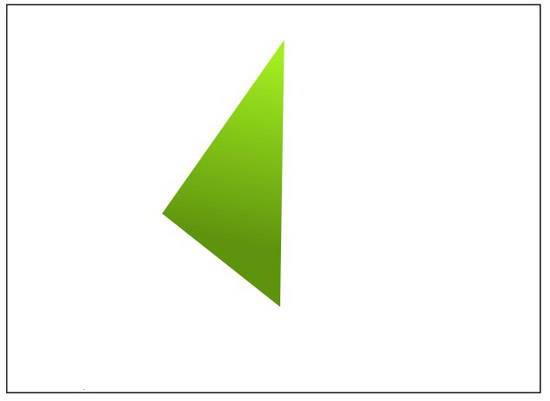
步骤二、接着利用上面同样的方法绘制另外一个三角形,并利用渐变填充,填充效果设置如图所示:
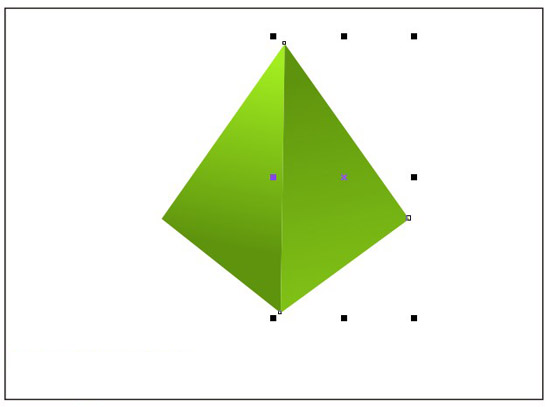
步骤三、利用同样的方法来绘制二个三角形并进行填充,不要认为下图中是一个三角形哦。如图所示:
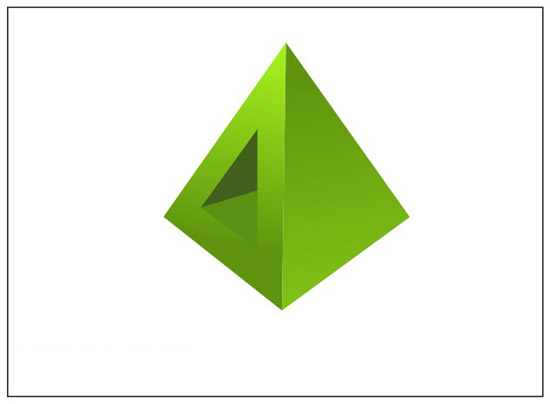
步骤四、和步骤三一样,使用同样的方法来绘制右边两个三角形,如图所示:
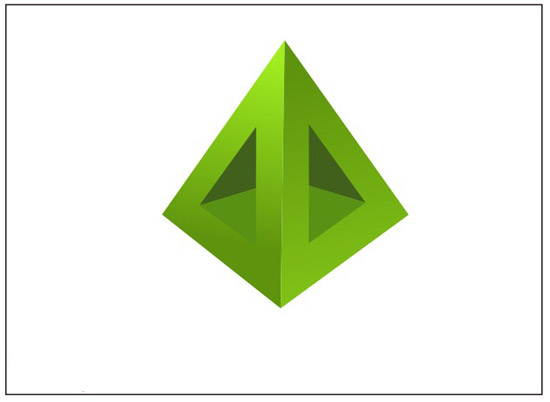
步骤五、绘制好图形之后,按下键盘的【CTRL+G】进行群组即可,如图所示:
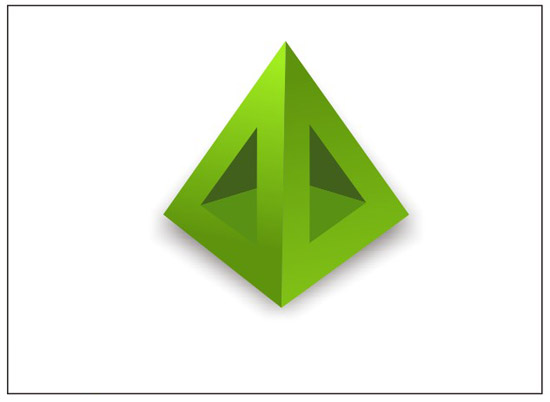
以上就是关于CorelDRAW制作绿色立体图标教程的全部内容,希望大家喜欢。
标签: CorelDRAW实例
相关文章

ip雷达 v5.0.2绿色版
详情
WinSCPv5.15.1绿色中文版
详情
filezilla client v5.5
详情
wireshark中文版 v3.4.9
详情
Boson Netsimv10.8破解版
详情
风行播放器 v3.0.6.106
详情
爱奇艺客户端 v10.1.0.6636官方版
详情
搜狐影音 v7.0.19.0官方版
详情
乐视视频 v7.3.2.192
详情
华数tv客户端PC版 v1.1.2.0
详情
cbox央视影音 v5.1.2.1经典版
详情
软媒收音机(魔方) v1.13
详情
倾听网络收音机 v3.0.0.0
详情
魅影流声全球网络收音机 v1.0.0.1
详情
酷狗电台 v8.2.75
详情
暴龙网络收音机 v2.5.1
详情
克莉2v1.0中文版
详情
冬日计划v1.2中文版
详情
刺客信条英灵殿v1.0吾爱破解版
详情
刺客信条英灵殿终极v1.0免安装破解版
详情
动物森友会v1.10.0最新破解版
详情
哈迪斯杀出地狱v1.37中文破解版
详情
嗜血印中文豪华版v1.0豪华版破解版 附游戏攻略秘籍
详情
城市战斗v1.0中文破解版
详情
尼尔人工生命v1.0steam免费破解版
详情
尼尔人工生命升级版v1.0PC破解版
详情
尼尔人工生命升级版v1.2247中文破解版
详情
层层恐惧2中文破解版v1.0绿色免安装版
详情
往日不再v1.0 steam破解版
详情
往日不再v1.0pc破解版
详情
救赎之路v1.0中文破解版
详情
斯盖尔女仆v1.0中文破解版
详情
新盗墓笔记官方版v1.215.589730
详情
无尽的拉格朗日无限金币钻石版v1.2.267172破解版
详情
明日之后无限小太阳版v1.0.246安卓版
详情
双生幻想vivo版v6.6.83安卓版
详情
剑网1归来内购免费版v1.1.116安卓版
详情
模拟城市我是市长国际版v0.69.21342.22832安卓版
详情
迷你世界999999迷你币版v1.20.5破解版
详情
王牌战争无限内购版v9.7安卓版
详情
云上城之歌不氪金版v10.16安卓版
详情
王铲铲的致富之路破解版v1.1.8安卓版
详情
创造与魔法无限点券版v1.0.0505安卓版
详情
狩猎使命九游版v1.6.6.000
详情
魔镜物语变态版v2.1.4无限金币版
详情
黑月手游免费版v2.2.0安卓版
详情
曙光英雄v1.0.12.0.20无限钻石版
详情
原始传奇无限元宝版v1.6.806内购破解版
详情